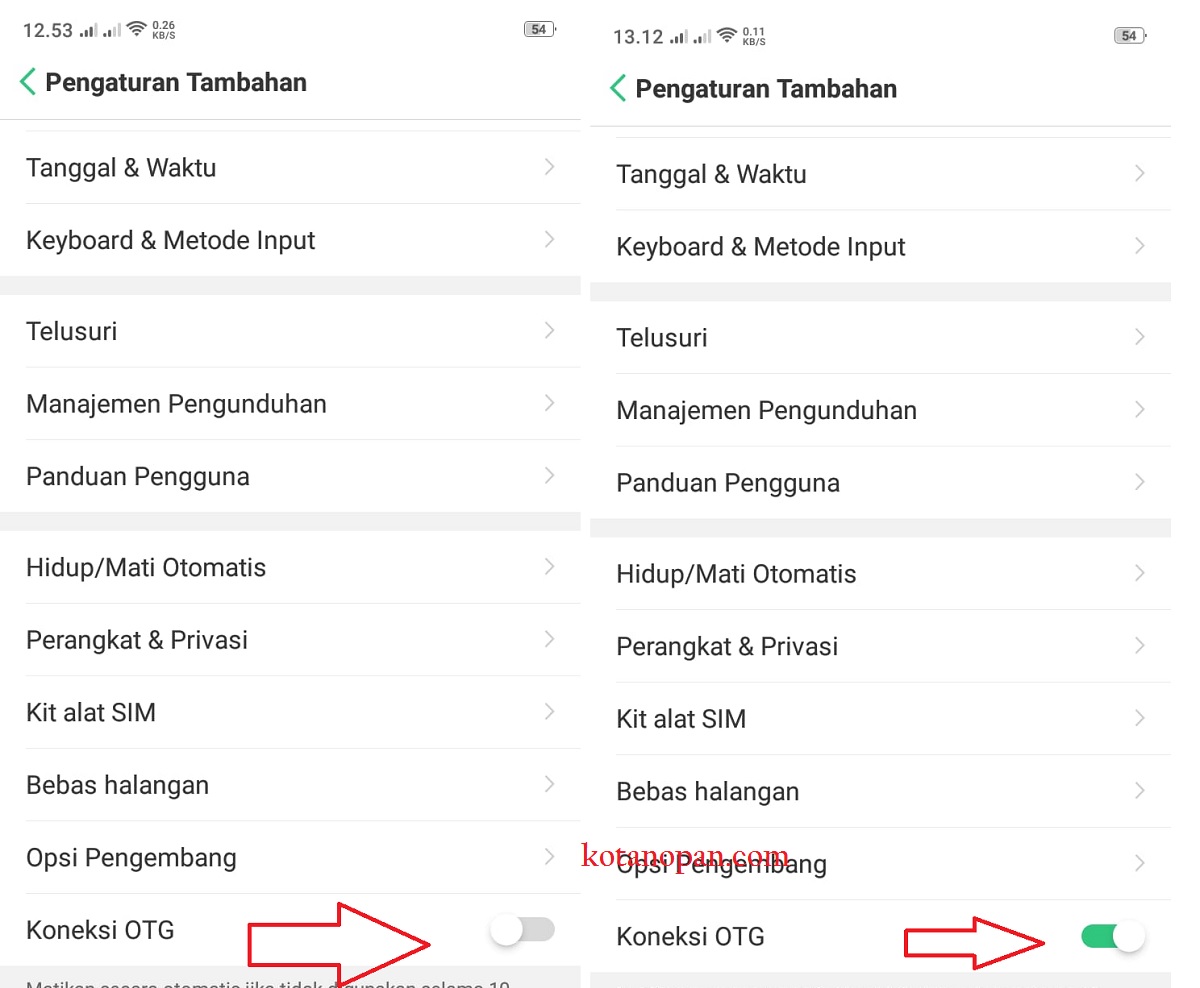
Kotanopan.com. Pada era digital saat ini masih banyak yang awam dengan Fitur OTG (On-The-Go) padahal teknologi ini sangat membantu untuk kita yang sering memindah data dalam jumlah besar dari Handphone ke Flashdisk atau sebaliknya. Kali ini kotanopan akan membagikan Cara Mengunakan OTG Pada Handphone Android Berbagai merek Oppo, realme, Samsung, atau Vivo. OTG sendiri memungkinkan perangkat android untuk dapat terhubung dengan perangkat eksternal seperti USB flash drive, keyboard, mouse, dan perangkat USB lainnya, dimana fitur in sudah muncul sejak beberapa tahun yang lalu.
1. Pastikan Handphone Android Mendukung OTG.
Pertama periksa dan pastikan Handphone mendukung fitur OTG. Pada smartphone oppo kita bisa masuk ke pengaturan, Kemudian pilih “pengaturan tambahan” lalu scroll pada bagian bawah layar, akan terdapat pilihan “koneksi OTG” aktifkan fitur ini sehingga berwarna biru.
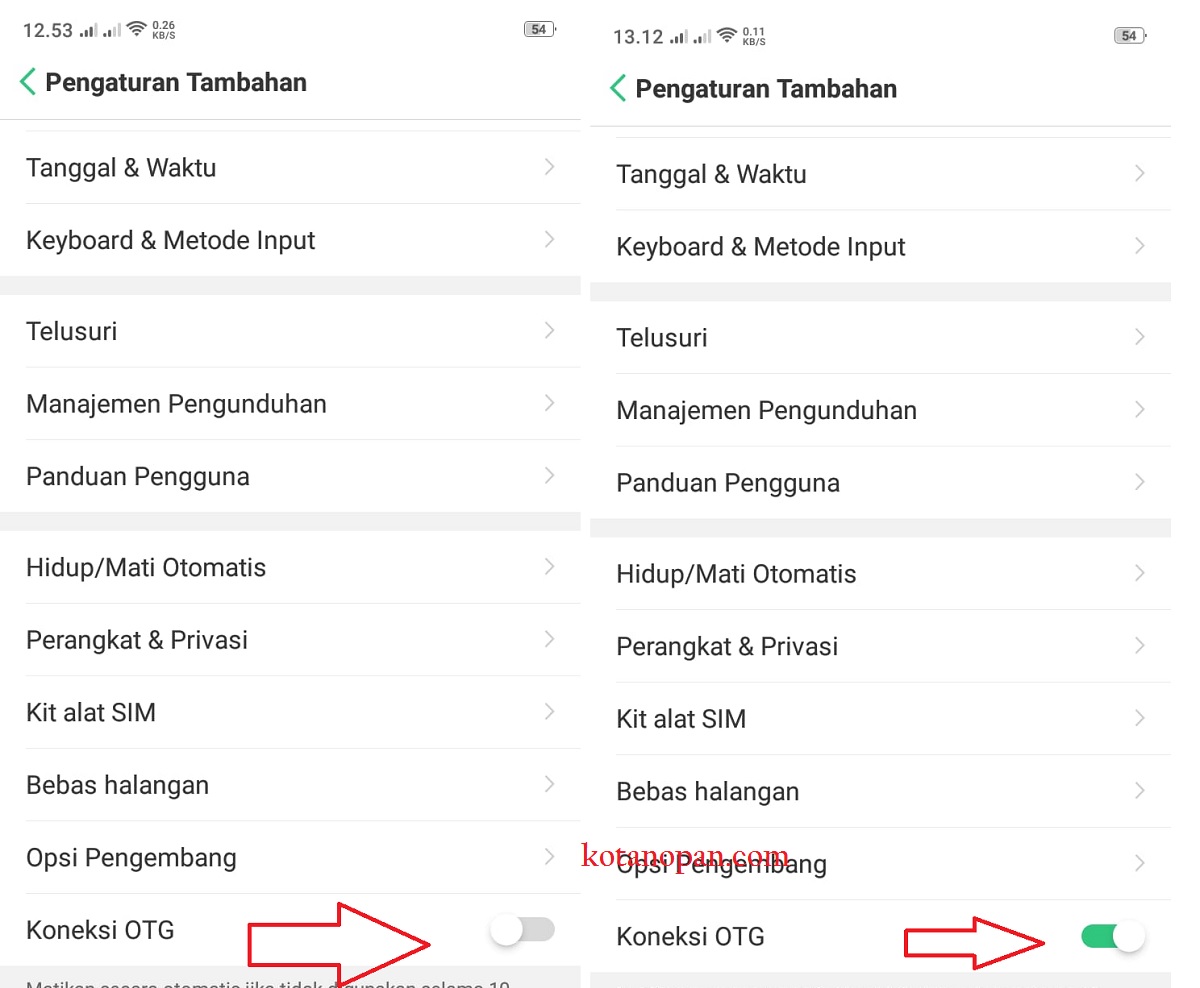
2. Gunakan Kabel OTG yang sesuai dengan Handphone Android.
Cara Mengunakan OTG Pada Handphone Android Berbagai merek berikutnya adalah, Setelah memastikan handphone mendukung fungsi OTG, langkah kedua tentu saja memastikan bahwa kabel OTG (On-The-Go). yang kita miliki sesuai dengan socket charger pada handphone. Secara umum kita mengenal 2 type OTG yaitu Type C dan USB micro. Setelah menyesuaikan jenis kabel atau soket baru kemudian anda colokan ke handphone.
baca juga:
Download Social Spy WhatsApp Aplikasi Android Penyadap WA, Efektifkah?
Cara Memperbaiki Jaringan E Ke 4G Handphone Android 2023
3. Masukan Flashdisk untuk mencoba.
Setelah OTB konektor terhubung, maka sambungkan USB flahsdisk ke ujung OTG satu lagi. Kemudian tunggu sekitar 15-20 Detik. Umumnya Flashdisk akan mengeluarkan cahaya berkedip pertanda bahwa Koneksi sedang berlangsung. Jika Cahaya tidak muncul, maka coba koneksikan ulang, dan pastikan Pengaturan pengaktifkan OTG pada langkah no 1 masih berwarna biru.
4. Muncul Notifikasi Pada Handphone Android.
Pada tahap berikutnya kita akan melihat handphone Android secara otomatis mendeteksi perangkat OTG yang terhubung. Kita akan menerima notifikasi atau popup yang menunjukkan bahwa perangkat telah terhubung dan siap digunakan, dan OTG Pada Handphone Android siap digunakan.
5. Jelajahi File Pada Flashdisk Dengan file manager.
Setelah OTG terbaca umumnya file pada Flashdisk juga akan bisa anda baca melalui fitur “file manager” pada perangkat android. Anda bisa memindah file dari Flashdisk ke Handphone untuk di salin dan dipindah ke komputer, ataupun sebaliknya yaitu memaindah fil dari Flashdisk ke Handphone.
Baca juga:
Cara Aktifkan Kontrol orang Tua Pada Perangkat Android
Cara Menghindari Penyadapan Handphone Android paling baik 2023
6. Cara Aman Melepas Koneksi OTG handphone Android.
Setelah pemindahan data selesai, maka kita perlu berhati-hati untuk melepas koneksi OTG dari Handphone. Cara Aman Melepas Koneksi OTG handphone Android adalah dengan memastikan perpindahan file selesai, kemudian masuk ke fitur “Eject” atau “unmount”. dan Jika Lampu pada Flashdisk sudah tidak berkedip, baru anda lepas koneksi OTG dari Handphone.
Berdasarkan pengalaman kotanopan.com fitur OTG sepertinya memiliki batasan dalam pembacaan serta kecocokan dengan perangkat tertentu. Pernah kotanopan mengunakan Flashdisk 8 giga terbaca dengan baik, namun ketika mengunakan Flashdisk 64 Giga justru tidak terbaca. Selain itu, ada beberapa perangkat eksternal yang terkadang memerlukan aplikasi khusus agar dapat berfungsi dengan baik di perangkat Android.
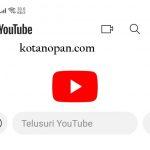
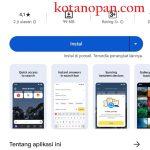
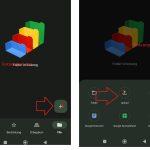
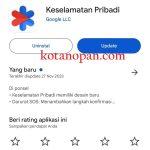
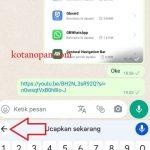
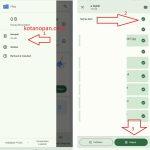
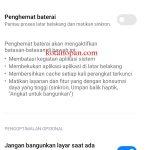
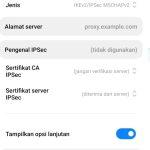
 Ciri Barcode Pertamina Diblokir Dan cara mengatasinya
Ciri Barcode Pertamina Diblokir Dan cara mengatasinya
 Cara Perbaiki Kendaraan Tidak Ditemukan Pada Mypertamina
Cara Perbaiki Kendaraan Tidak Ditemukan Pada Mypertamina
 Perbaiki Suhu Telepon Terlalu Rendah Pengisian Daya Dihentikan
Perbaiki Suhu Telepon Terlalu Rendah Pengisian Daya Dihentikan
 Cara Melihat Riwayat Pengisian BBM subsidi Pada Mobil
Cara Melihat Riwayat Pengisian BBM subsidi Pada Mobil
 Solusi jika Barcode Mypertamina digunakan orang atau hilang
Solusi jika Barcode Mypertamina digunakan orang atau hilang
 Cara menyambungkan HT baofeng dengan HT merek lain
Cara menyambungkan HT baofeng dengan HT merek lain
 Bagaimana Jika Nopol Sudah Terdaftar Di Mypertamina
Bagaimana Jika Nopol Sudah Terdaftar Di Mypertamina
 Cara Reset Nopol Subsidi Tepat Mypertamina Dan Mendaftar Ulang
Cara Reset Nopol Subsidi Tepat Mypertamina Dan Mendaftar Ulang
 Cara Membatasi akses internet dan blokir web pada modem HG8245H
Cara Membatasi akses internet dan blokir web pada modem HG8245H


